한 번에 모든 Facebook 사진을 다운로드하는 6가지 방법
게시 됨: 2022-02-13Facebook 계정에서 모든 Facebook 사진을 다운로드하려고 합니까? 여기에서 검색을 중단하고 이 기사를 최종 목적지로 만듭니다. 이 기사를 통해 개인 계정, 페이지 및 그룹에서 모든 Facebook 사진을 데스크톱 및 Android로 다운로드하는 방법을 알아보세요.
- 더 읽어보기 : Facebook에 HD 동영상을 업로드하는 가장 좋은 방법 3가지
- Facebook에 비디오를 게시하는 방법? 페이스북에 사진 업로드
목차
Facebook의 모든 사진을 저장해야 하는 이유
우리 모두가 알고 있듯이 Facebook은 우리의 감정과 감정을 공유하고 표현하는 가장 인기 있는 소셜 미디어 플랫폼입니다. Facebook 담벼락에 사진과 동영상을 게시하여 공유할 수도 있습니다. 게시된 모든 사진과 동영상은 Facebook 계정에 저장됩니다. Facebook에서 모든 사진을 저장하는 데는 여러 가지 이유가 있을 수 있으며 그 중 일부는 아래에 나열되어 있습니다.
- Facebook 비밀번호 분실 – 때때로 비밀번호나 이메일과 같은 로그인 자격 증명을 잊어버릴 가능성이 있습니다. 그러면 계정에 액세스할 수 없으며 모든 데이터가 손실됩니다. 따라서 데이터 손실을 방지하려면 모든 Facebook 사진을 다운로드하십시오.
- 해킹 – 내 계정이 해킹당하는 이유를 생각하고 있습니까? 모든 Facebook 계정은 계정 보안을 기반으로 해킹될 가능성이 있습니다.
- 백업 – 사진 및 비디오 사본을 다운로드하거나 저장하면 다시 복원하는 데 도움이 됩니다. 이것은 단지 안전을 위한 것입니다.
- 오프라인 상태에서 탐색 – 사진 및 비디오를 다운로드하고 로컬 저장 장치에 저장하면 오프라인 상태에서 탐색하는 데 도움이 됩니다.
- Facebook 계정 폐쇄 – Facebook 계정 을 폐쇄/삭제하면 해당 계정에 게시된 사진 및 비디오가 영구적으로 손실됩니다. 따라서 이러한 상황에서 로컬 저장 장치에 다운로드하여 저장하는 것이 도움이 될 것입니다.
힌트: 일반적으로 브라우저 다운로더는 파일을 느리게 다운로드합니다. 다운로드 속도를 높이려면 다운로드 관리자를 사용하는 것이 좋습니다. 인터넷 다운로드 관리자를 제안합니다.
한 번에 모든 Facebook 사진을 다운로드하는 방법
비디오 튜토리얼
독자의 편의를 위해 이 기사를 자습서 비디오로 변환하고 아래에 제공했습니다. 바쁘고 전체 기사를 읽지 않으려면 이 튜토리얼 비디오를 시청하십시오.
1. 모든 Facebook 사진을 데스크탑에 다운로드하는 방법

여기서는 Facebook에서 데스크톱으로 모든 사진을 다운로드하는 방법을 보여 드리겠습니다.
총 시간: 5분
STEP-1: 페이스북 계정에 로그인
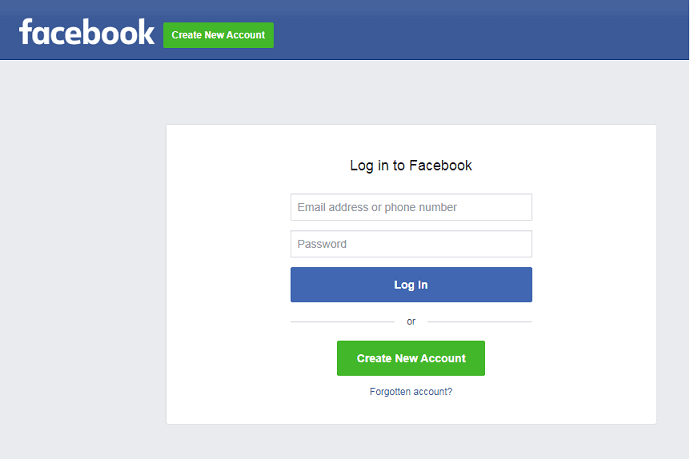
데스크탑에서 아무 브라우저나 엽니다. Facebook.com을 방문하여 로그인 자격 증명 을 사용하여 Facebook 계정에 로그인합니다.
2단계: 설정
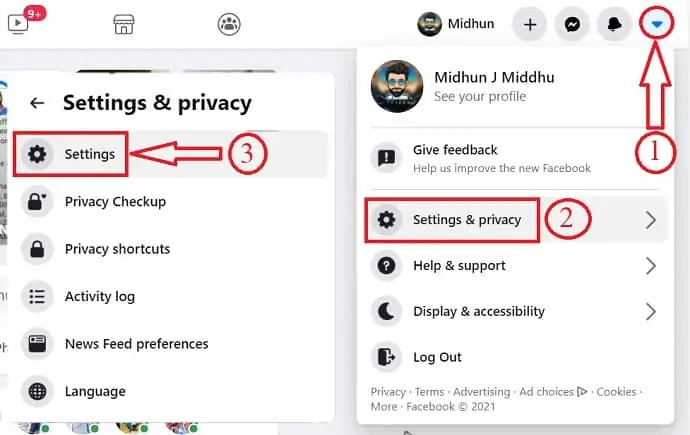
창의 오른쪽 상단에 있는 드롭다운 아이콘을 클릭합니다.
목록에서 설정 및 개인 정보 를 선택하고 설정 을 다시 클릭 합니다 .
STEP-3: 인포메이션 센터 다운로드
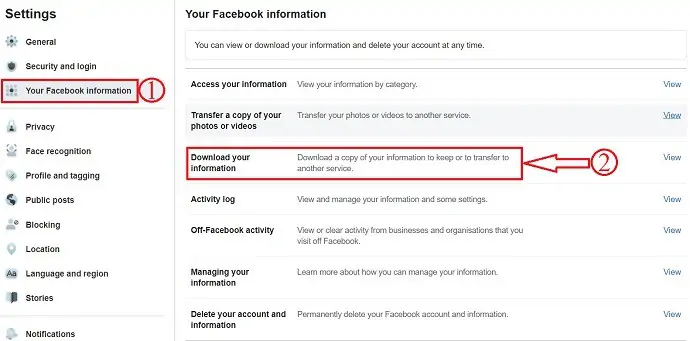
설정 페이지 에서 "내 Facebook 정보" 섹션을 선택합니다 .
그리고 "내 정보 다운로드" 를 클릭하십시오.
4단계: 카테고리 및 기준 선택
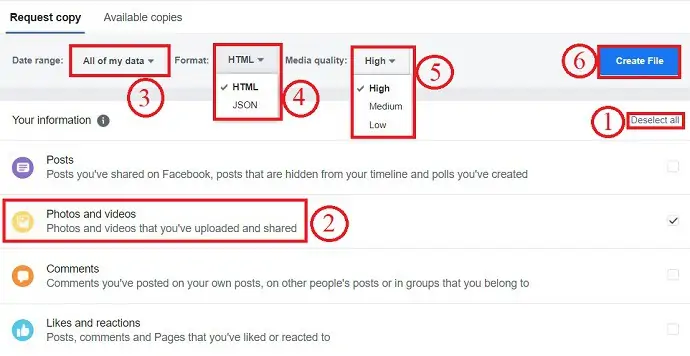
정보 페이지에서 모든 항목이 선택된 목록을 찾을 수 있습니다. 모두 선택 취소 를 클릭하고 "사진 및 비디오" 옵션을 선택합니다.
상단에 다운로드 파일을 준비하기 위한 3가지 기준이 있습니다. 그들은,
날짜 범위 – 이 옵션을 클릭하여 다운로드하려는 사진 및 비디오의 시간 범위를 선택합니다.
형식 – Facebook에서는 HTML 및 JSON과 같은 2가지 형식으로 데이터를 다운로드할 수 있습니다. 필요에 따라 형식을 선택하십시오.
미디어 품질 – 사진과 비디오를 다운로드할 품질을 선택합니다.
기준을 선택한 후 파일 만들기를 클릭합니다.
STEP-5: 다운로드 상태
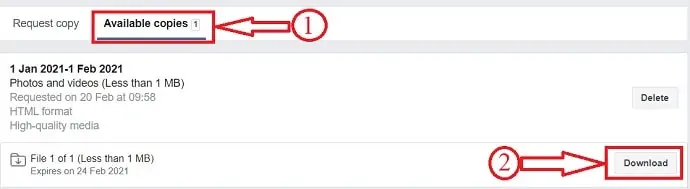
파일 생성을 클릭하면 사용 가능한 사본 섹션에서 생성 상태를 확인할 수 있습니다. 파일을 준비하는 데 시간이 걸리며 시간은 이전 단계에서 선택한 기준에 따라 다릅니다.
스크린샷에 표시된 것처럼 파일을 다운로드할 준비가 되면 알림을 받게 됩니다.
다운로드 를 클릭하여 생성된 파일 다운로드를 시작합니다.
( 참고 - 생성된 파일은 4일 동안만 유지되며 그 전까지는 파일을 몇 번이든 다운로드할 수 있습니다.)
6단계: 비밀번호를 확인하여 다운로드 시작
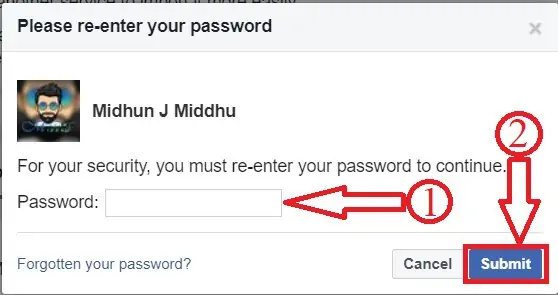
비밀번호를 입력하라는 팝업이 나타납니다. 비밀번호를 제출하면 자동으로 파일 다운로드가 시작됩니다. 파일은 Rar 형식으로 다운로드됩니다.

공급:
- 브라우저
- 인터넷
- 페이스북
도구:
- 페이스북
재료: 소프트웨어
2. 모든 Facebook 사진을 Android 전화로 다운로드하는 방법
최근 모바일 기기에서 Facebook을 사용하는 경우가 증가하고 있습니다. 모바일 응용 프로그램은 데스크톱에 비해 더 편리합니다. 모바일 장치를 사용하여 사진과 비디오를 Facebook에 공유하고 게시하는 것은 쉽고 간편합니다. 같은 방식으로 모든 Facebook 사진을 Android에 다운로드하는 것도 매우 쉽습니다. 간단한 단계에 따라 타사 응용 프로그램을 사용하지 않고 모든 Facebook 사진을 Android에 다운로드하십시오.
- 1단계: Android 기기에서 Facebook 애플리케이션을 열고 로그인합니다.
- STEP-2: 오른쪽 상단 모서리에 있는 3개의 수평선을 클릭합니다. 목록 맨 아래로 스크롤하여 "설정 및 개인 정보"를 클릭하고 "설정" 을 다시 선택하십시오.
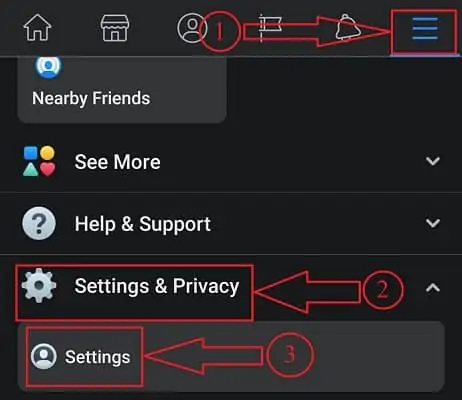
- 3단계: 설정 페이지에서 "내 Facebook 정보" 섹션으로 스크롤하고 "내 정보 다운로드"를 클릭합니다.
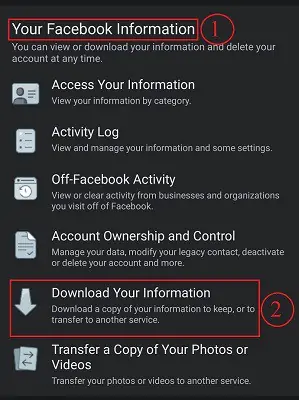
- 4단계: 이 페이지에서 "모두 선택 취소" 옵션을 클릭하고 "사진 및 비디오" 옵션을 선택합니다. 그런 다음 페이지 하단으로 스크롤하여 날짜 범위, 형식, 미디어 품질 과 관련된 세 가지 기준을 선택합니다. 기준을 선택한 후 파일 만들기를 클릭합니다.
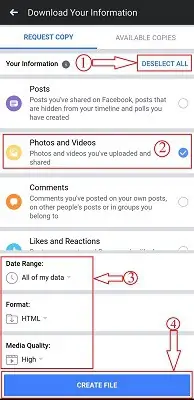
- 5단계: 그런 다음 사용 가능한 사본 섹션으로 리디렉션되고 사진 및 비디오 다운로드에 대한 요청이 표시됩니다. 파일을 준비하는 데 시간이 걸릴 수 있습니다. 시간은 이전 단계에서 선택한 기준에 따라 다릅니다.
- 6단계: 파일을 다운로드할 준비가 되면 알림이 표시됩니다. 사용 가능한 사본 섹션을 방문하면 준비된 파일을 찾을 수 있습니다. 다운로드를 클릭하여 다운로드를 시작합니다.
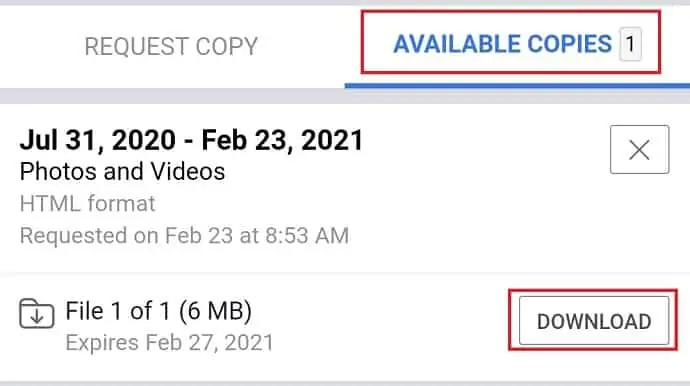
- 7단계: 그런 다음 다른 페이지로 리디렉션되고 계속 진행하려면 비밀번호를 확인합니다. 그러면 파일이 자동으로 Zip 형식으로 다운로드되기 시작합니다.
3. Facebook 페이지에서 모든 사진을 다운로드하는 방법
Facebook 페이지는 유명 인사, 유명인, 아티스트, 기업, 조직, 브랜드가 팬 또는 고객과 연결할 수 있는 플랫폼입니다. Facebook의 페이지를 좋아하고 팔로우하는 사람은 누구나 뉴스 피드 자체에서 좋아하는 페이지의 업데이트를 받을 수 있습니다. 누구나 Facebook 페이지를 만들고 업데이트 게시를 시작할 수 있습니다. Facebook 페이지를 만드는 방법에 대한 자세한 기사를 게시했습니다. Facebook 페이지를 만드는 방법을 확인하세요. 이제 이 섹션에서는 Facebook 페이지의 모든 사진을 저장하는 방법을 보여 드리겠습니다.
- Facebook에 로그인하고 설정 페이지로 이동합니다.
- "내 Facebook 정보"를 선택하고 "내 정보 다운로드"를 선택합니다.
- 목록에서 나머지 옵션을 선택 취소하여 페이지 옵션을 선택합니다. 또한 다운로드 기준을 선택하고 파일 만들기를 클릭합니다.
- 파일을 준비하는 데 시간이 걸립니다. 파일이 준비되면 알림을 받게 됩니다. 파일 다운로드를 시작하려면 암호를 입력하라는 메시지가 표시됩니다.
4. Facebook 그룹에서 모든 사진을 다운로드하는 방법
Facebook 그룹은 친구, 지인 또는 비슷한 관심사를 가진 사람들이 모든 주제를 공유하고 토론할 수 있는 소셜 미디어 네트워크의 공간입니다. Facebook을 사용하면 그룹에 게시한 모든 Facebook 사진과 댓글을 다운로드할 수 있습니다. Facebook 그룹에서 사진을 다운로드하려면 간단한 단계를 따르십시오.
- Facebook 계정에 로그인하고 설정 페이지로 이동합니다.
- "내 Facebook 정보"를 선택하고 "내 정보 다운로드" 옵션을 선택합니다.
- 목록에서 그룹 옵션을 선택하고 기준을 선택한 다음 "파일 생성"을 클릭합니다.
- 암호를 입력하면 파일이 자동으로 다운로드되기 시작합니다.
- 더 읽어보기 – Facebook에서 그룹을 만드는 간단한 가이드
- Android 및 Windows/Mac에서 Facebook 그룹을 삭제하는 2가지 방법
5.페이스북 앨범 다운로드 방법
Facebook에 게시된 사진과 비디오를 정렬하고 그룹화하여 앨범을 만들 수 있습니다. 사진 및 비디오와 같은 미디어를 그룹화하면 한 곳에서 특정 범주를 매우 쉽게 탐색할 수 있습니다. Facebook은 프로필 사진, 표지 사진, 모바일 업로드 등과 같은 일부 앨범을 자동으로 생성합니다. 사진을 게시하거나 업로드하면 업로드 유형에 따라 해당 앨범에 자동으로 추가됩니다. 앨범을 다운로드하는 것도 매우 간단한 작업입니다. 아래 단계에 따라 Facebook 계정에서 앨범을 다운로드하십시오.
- Facebook을 방문하여 계정에 로그인합니다.
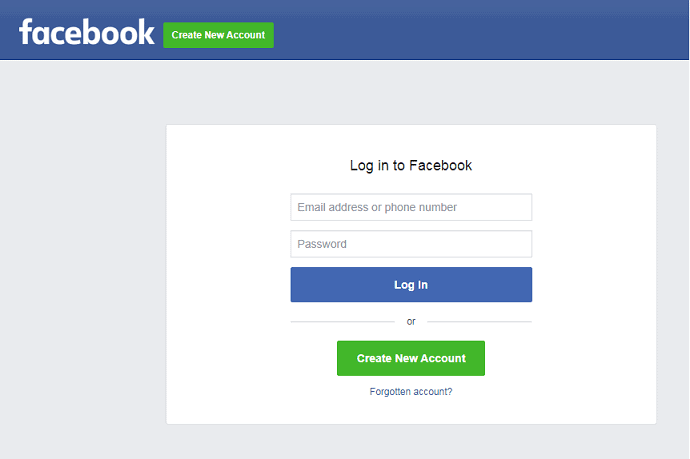
- 타임라인에서 사진 을 클릭하고 다운로드할 목록에서 앨범 을 선택합니다. 3줄을 클릭하고 앨범 다운로드 를 선택합니다.
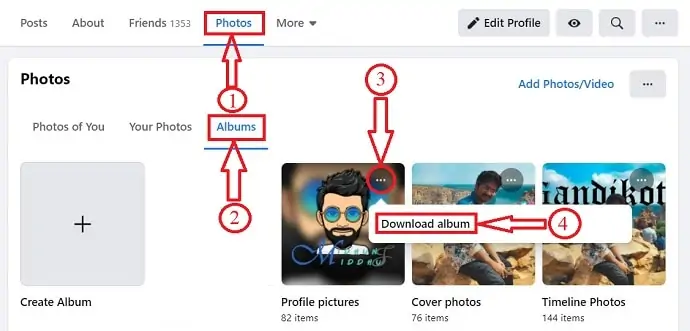
- 그런 다음 "다운로드 프로세스를 시작하시겠습니까?"라는 팝업이 표시됩니다. , 계속 을 클릭하여 프로세스를 시작합니다. 앨범을 다운로드할 수 있도록 준비하는 데 시간이 걸리며 프로세스 시간은 앨범에 있는 사진 또는 비디오의 수에 따라 다릅니다. 파일이 준비되면 다운로드하라는 알림이 표시됩니다.
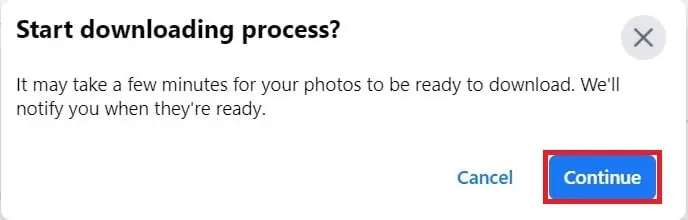
- 알림을 클릭합니다. 새 페이지로 리디렉션되고 암호를 입력하고 계속을 클릭합니다. 그러면 앨범이 자동으로 다운로드되기 시작합니다.
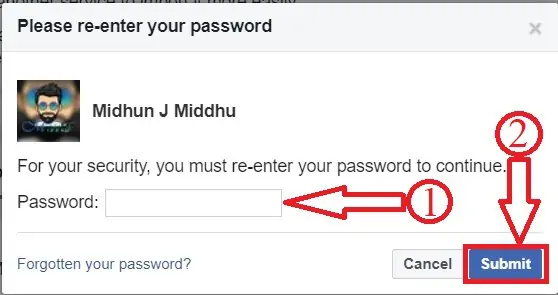
- 더 읽어보기: Facebook에서 앨범을 만드는 2가지 방법
- HD 비디오를 Facebook에 업로드하는 가장 좋은 방법 3가지
6. Facebook에서 사진을 다운로드하는 방법
Facebook에서 사진 한 장을 다운로드하는 것은 매우 쉽고 몇 초밖에 걸리지 않습니다. 다운로드하려는 사진이나 비디오를 열기만 하면 됩니다. 펜 아이콘을 클릭하고 다운로드 옵션을 선택합니다. 그러면 사진이나 비디오가 자동으로 다운로드되기 시작합니다.
결론
Facebook을 통해 우리는 사진과 비디오를 전 세계 사람들과 연결하고 공유할 수 있습니다. 또한 Facebook 계정, 페이지 및 그룹에서 모든 사진을 다운로드할 수 있는 내장 옵션을 제공합니다. 이러한 유형의 옵션을 제공하면 사용자가 원할 때마다 사진과 비디오를 백업하는 데 매우 도움이 됩니다. 그것도 어떤 종류의 타사 응용 프로그램도 사용하지 않고.
다시 한 번 IDM을 사용하여 다운로드 속도를 높이는 것이 좋습니다.
이 자습서인 Facebook 사진을 모두 다운로드하는 방법 이 개인 계정, 페이지 및 그룹에서 Facebook 사진과 앨범을 모두 다운로드하는 데 도움이 되었기를 바랍니다. 이 기사가 마음에 들면 공유하고 Facebook, Twitter 및 YouTube에서 WhatVwant를 팔로우하여 더 많은 기술 팁을 확인하세요.
모든 Facebook 사진을 다운로드하는 방법 – FAQ
Facebook에서 사진을 다운로드하려면 타사 응용 프로그램이 필요합니까?
Facebook 자체에서 사진 다운로드 옵션을 제공합니다. 타사 응용 프로그램 및 확장을 사용하는 것은 선택 사항입니다.
내가 Facebook에 사진을 저장하면 다른 사람이 알 수 있습니까?
아니요, 사진을 저장하거나 다운로드하면 아무도 알 수 없습니다.
Facebook은 2021년 스크린샷을 경고합니까?
Facebook은 누군가 귀하의 스토리를 스크린샷해도 알려주지 않습니다.
내 Android 휴대전화에서 내 저장된 항목은 어디에 있습니까?
Android 기기의 내 파일 앱(일부 사진에서는 파일 관리자 라고 함)에서 다운로드한 항목을 찾을 수 있으며 기기의 앱 서랍에서 찾을 수 있습니다.
